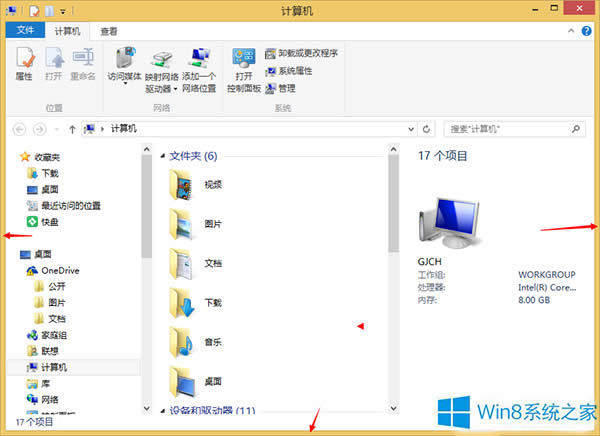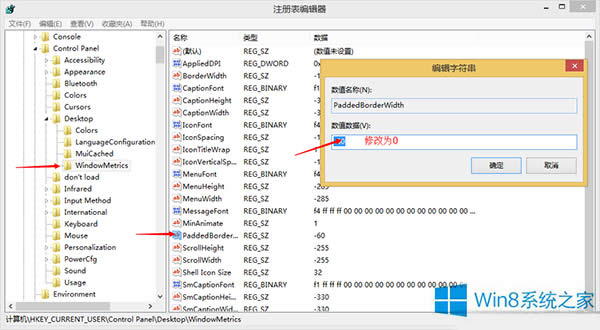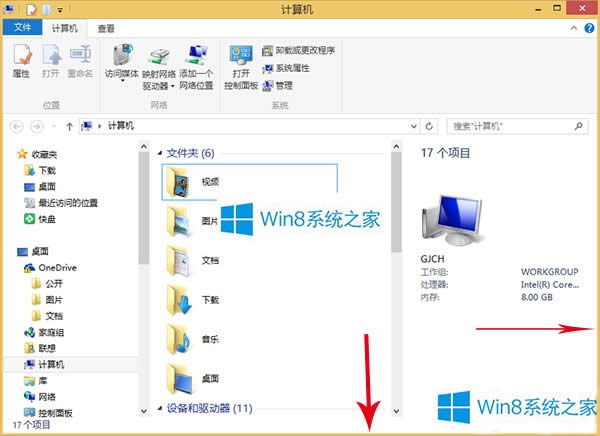Win 8窗口边框栏大小的更改办法
发布时间:2021-10-07 文章来源:深度系统下载 浏览:
|
Windows 8是美国微软开发的新一代操作系统,Windows 8共有4个发行版本,分别面向不同用户和设备。于2012年10月26日发布。微软在Windows 8操作系统上对界面做了相当大的调整。取消了经典主题以及Windows 7和Vista的Aero效果,加入了ModernUI,和Windows传统界面并存。同时Windows徽标大幅简化,以反映新的Modern UI风格。前身旗形标志转化成梯形。 许多用户都喜欢自定义设置,彰显自身的个性,而Wn8.1系统恰恰就给用户提供了许多自定义设置的权利,这一次小编要介绍的是Win8.1系统中窗口边栏大小的修改方法。
操作步骤: 1. 按键盘上的组合键【Win+R】调出“运行”; 2. 在运行中输入【regedit】再点击“确定”进入注册表; 3. 窗格左侧列表中定位至HKEY_CURRENT_USER \ Control Panel \ Desktop \ WindowMetrics,然后在右侧窗格中找到字符串值PaddedBorderWidth,并双击打开它将数值数据-60修改为0,再点击“确定”按钮。
以上就是Win8.1的窗口边框大小的修改方法了,但值得注意的是用户要注销或是重新启动下能看到前面操作完的效果哦。 Windows 8是对云计算、智能移动设备、自然人机交互等新技术新概念的全面融合,也是“三屏一云”战略的一个重要环节。Windows 8提供了一个跨越电脑、笔记本电脑、平板电脑和智能手机的统一平台。 |
本文章关键词: Win 8窗口边框栏大小的更改办法
相关文章
本类教程排行
系统热门教程
本热门系统总排行